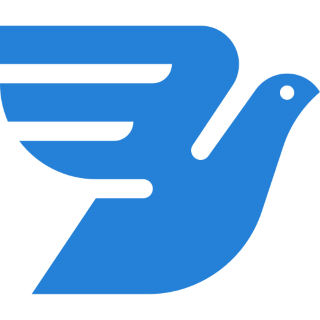
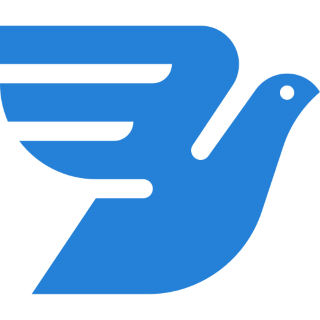
Ultra MessageBird Integration for Bitrix24
Explore la comunicación a través de varios canales utilizando MessageBird de Bitrix24 CRM
-
Evaluación
-
Instalaciones216
-
DesarrolladorUlgebra
- Enviar mensaje MessageBird
Inicie conversaciones mediante SMS, WhatsApp y Viber desde los módulos de clientes potenciales, contactos y ofertas de Bitrix24. Dentro del Prospecto, Contacto o Trato, haga clic en 'MesageBird' en el panel superior. Seleccione el remitente de MessageBird. Ingrese su mensaje o inserte la plantilla de mensaje. También puede insertar campos de cliente potencial/contacto/negocio, campos de usuario y emojis en el mensaje.
- Enviar mensajes instantáneos
En el menú disponible en el lado izquierdo de su Bitrix24 CRM, haga clic en 'Ultra MessageBird Integration for Bitrix24' Seleccione su remitente de MessageBird. Haga clic en 'Agregar destinatarios'. Seleccione el código de país, ingrese el número de contacto y haga clic en 'Agregar'. Del mismo modo, se pueden agregar varios números de teléfono para enviar el mensaje. Inserte plantillas de mensajes o ingrese el mensaje a enviar. También puede insertar campos de usuarios o emojis si es necesario.
- Notificaciones de escritorio
Con esta función, puede habilitar las notificaciones de escritorio para múltiples usuarios para los mensajes entrantes en su cuenta de MessageBird. Haga clic en su perfil dentro de la interfaz de la extensión y seleccione 'Notificaciones de mensajes'. Ingrese la identificación de correo electrónico del usuario para quien desea habilitar la función. Asegúrese de que el usuario tenga una cuenta de Ulgebra con la identificación de correo electrónico dada. Haga clic en 'Agregar usuario' y comparta el enlace recibido con el usuario. El usuario debe acceder al enlace en su navegador e iniciar sesión a través de la identificación de correo electrónico proporcionada. Haga clic en 'Empezar a recibir notificaciones en este navegador'. El usuario ahora puede recibir notificaciones de escritorio para los mensajes entrantes.
- Bandeja de entrada MessageBird
Haga clic en Integración de Ultra MessageBird para Bitrix24 en el menú del lado izquierdo de su CRM. Haga clic en el icono de conversaciones para acceder a la bandeja de entrada de MessageBird. Aquí puedes ver todas las conversaciones de MessageBird disponibles. Haga clic en cualquier conversación para ver el historial de chat completo y enviar mensajes. También puede ver los mensajes entrantes en esta sección que estarían resaltados y responder a esos mensajes. Ingrese el número de contacto y busque las conversaciones asociadas con un contacto en particular. Seleccione cualquier remitente de MessageBird del menú desplegable para revisar las conversaciones mantenidas con un remitente en particular.
Regístrese en MessageBird en https://www.messagebird.com/
Consulte el precio de la aplicación aquí.





.png?1765445686729)



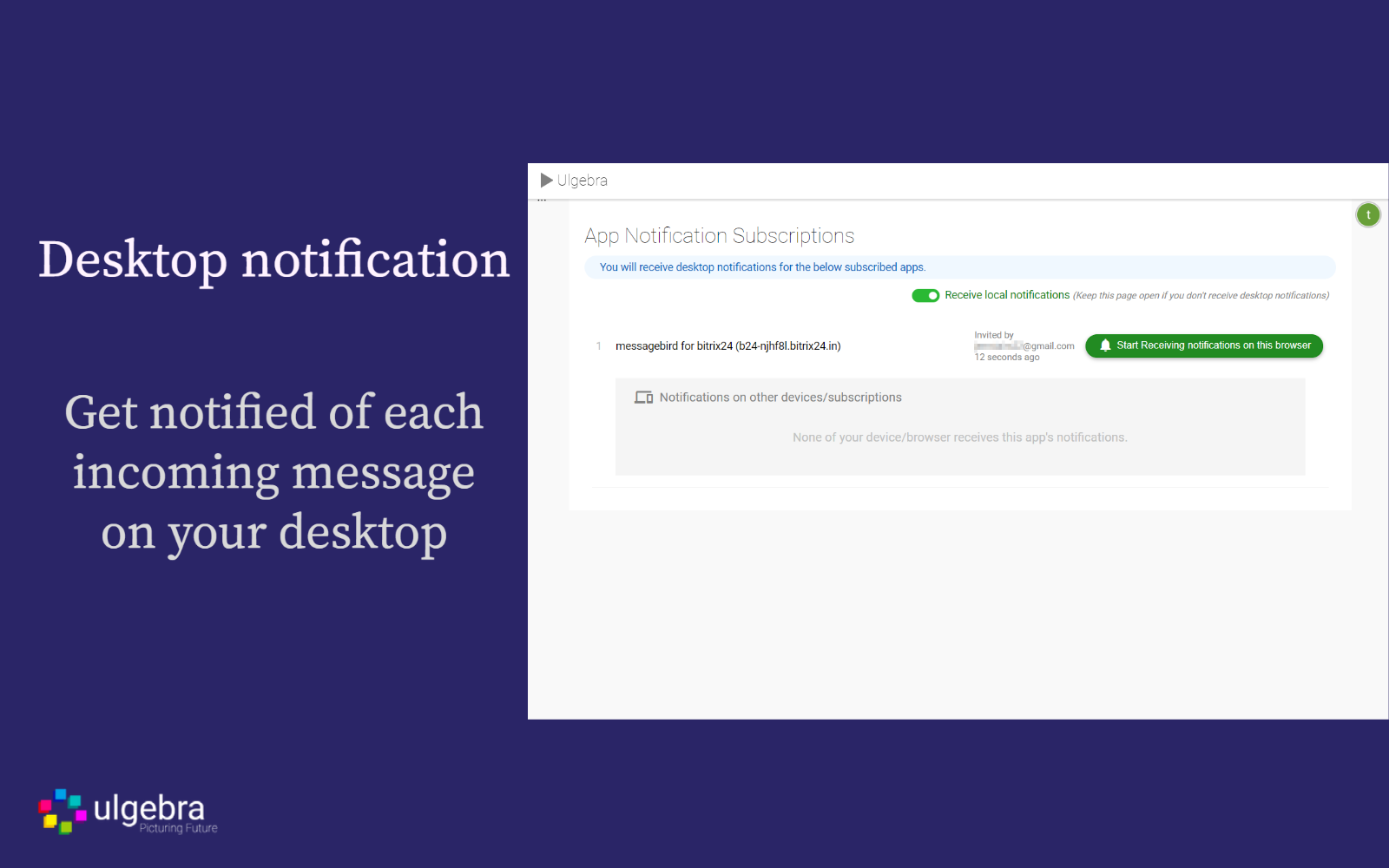
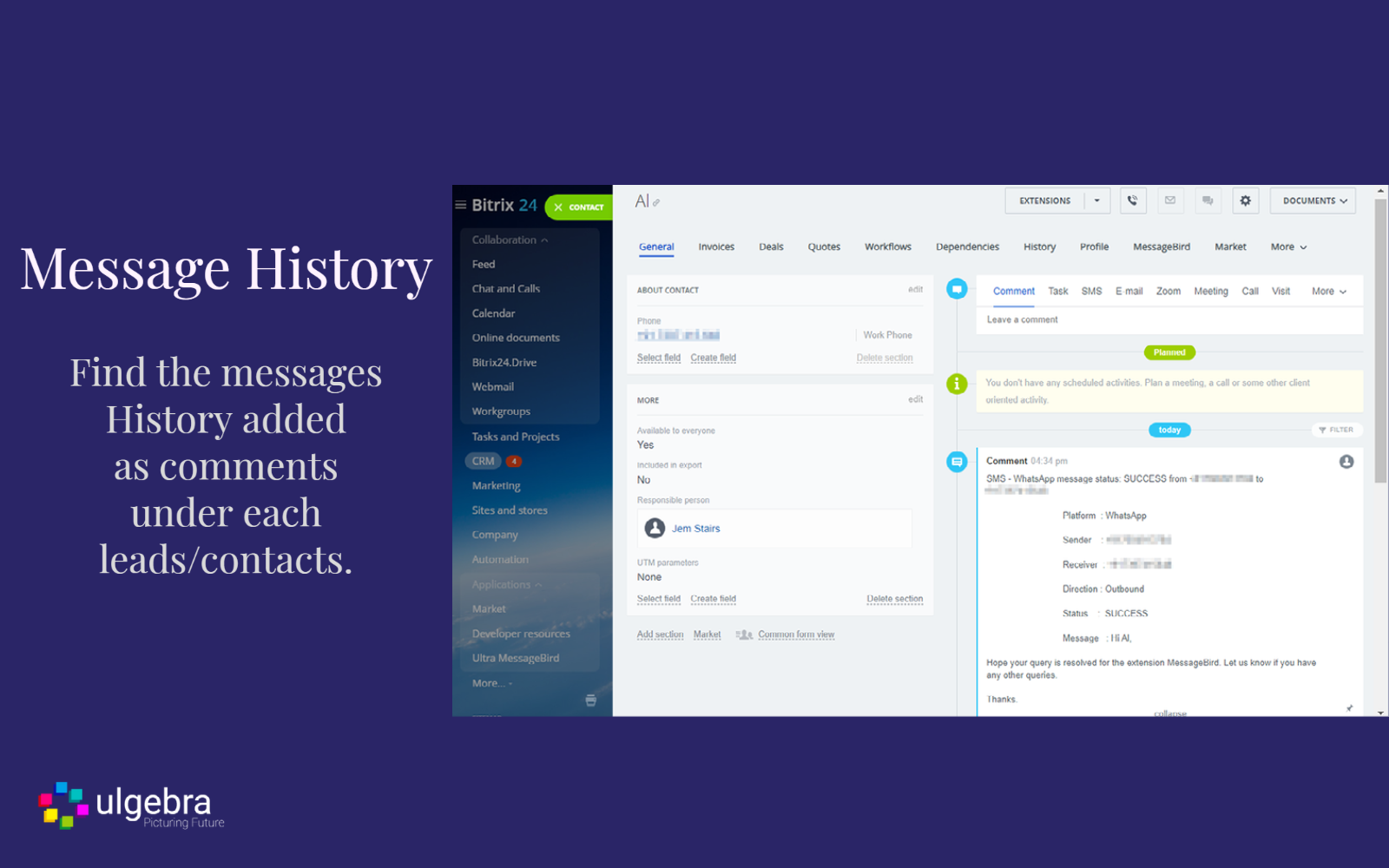
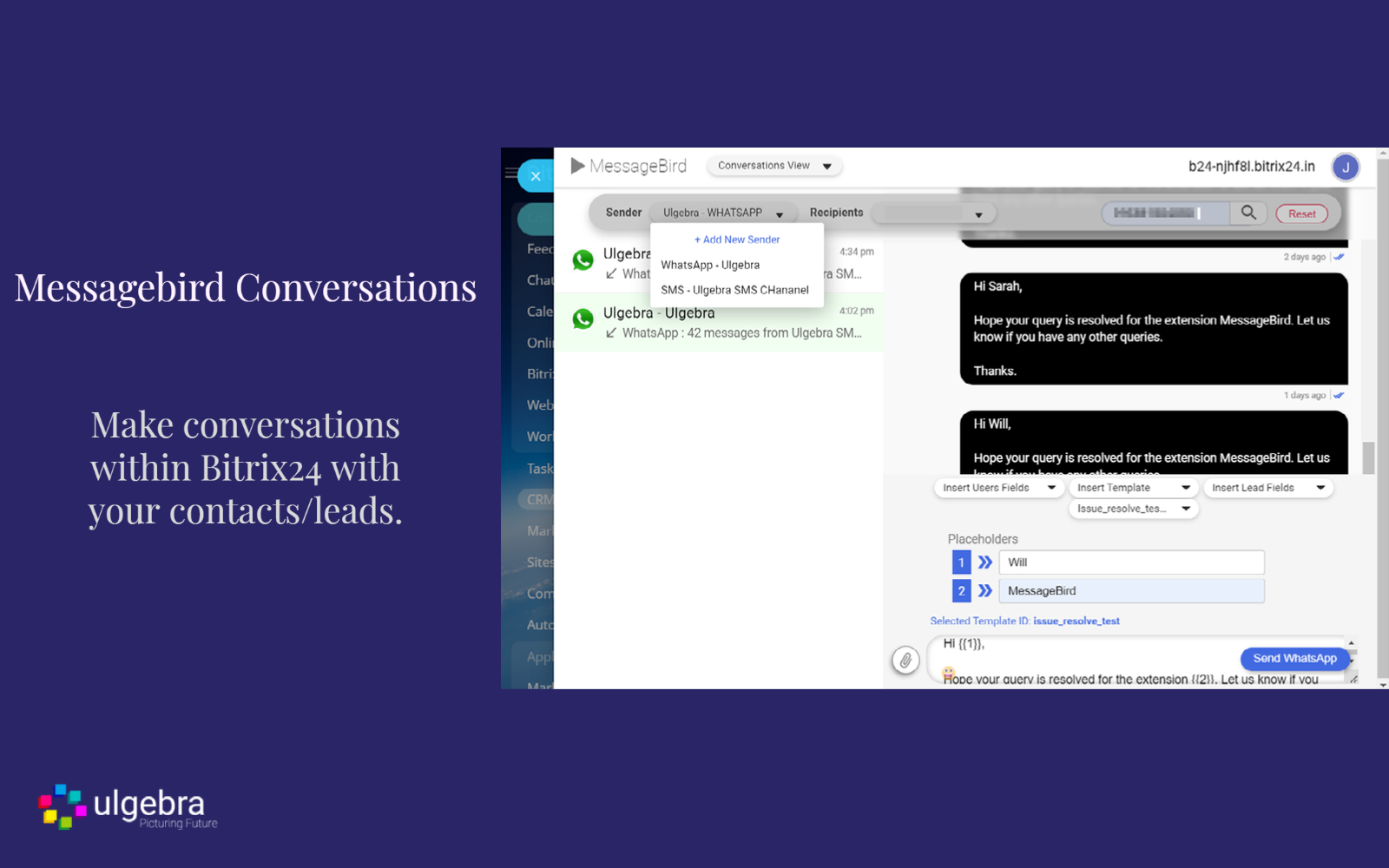
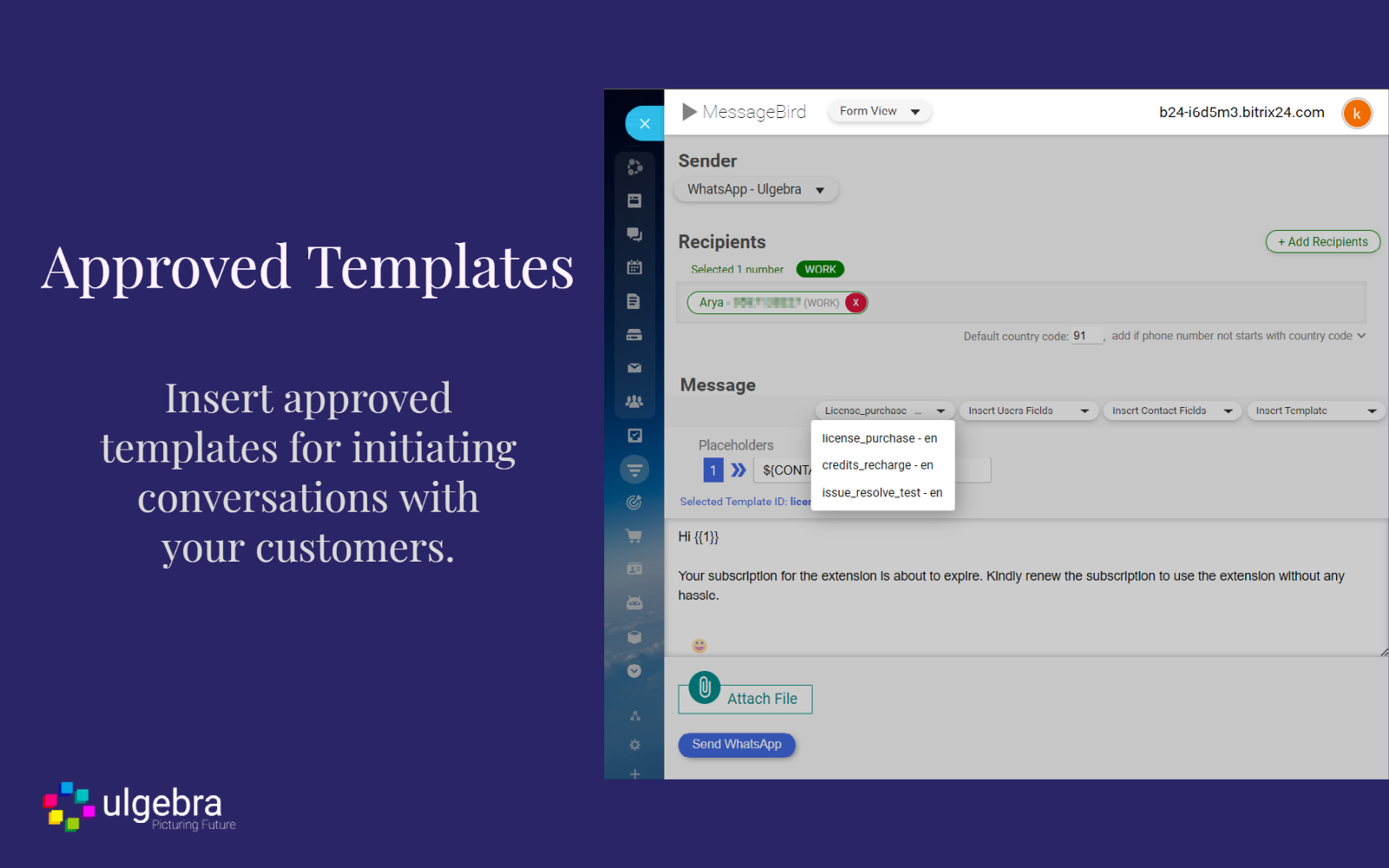
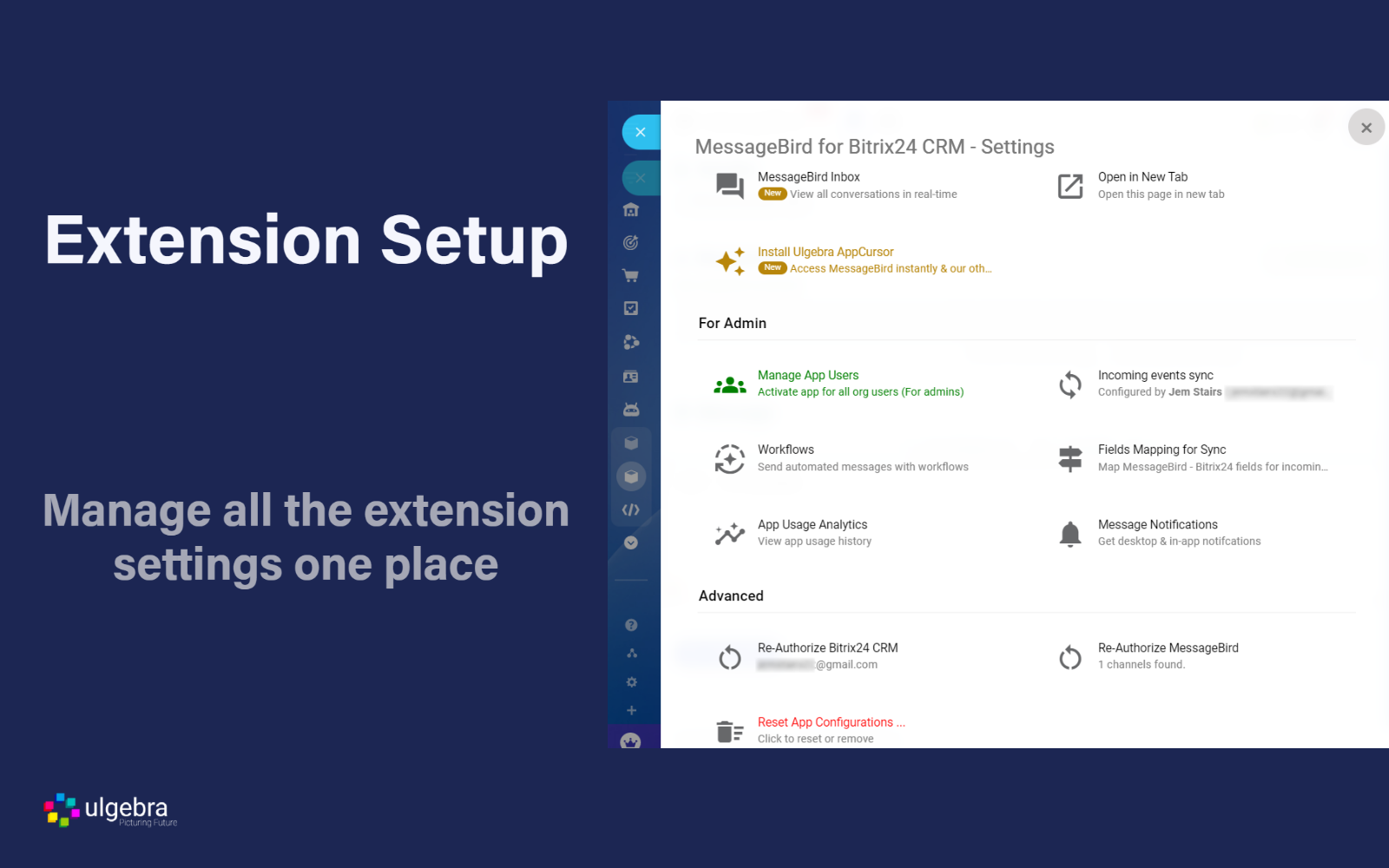
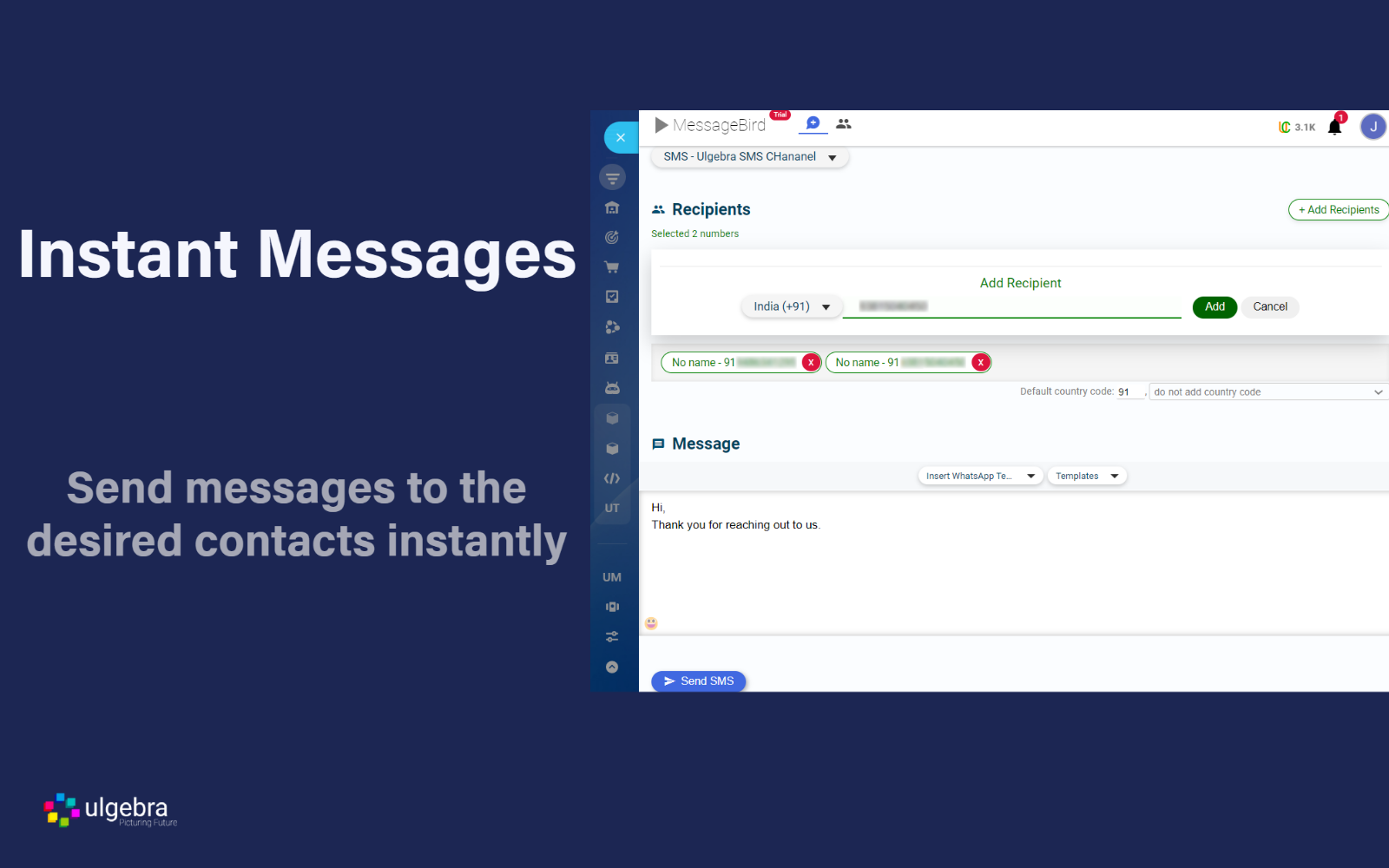
.png)



.png)



